您现在的位置是: 首页 > 热门专业 热门专业
docx中分数线怎么打啊,文档中分数线怎么打出来
tamoadmin 2024-05-16 人已围观
简介1、方法一:打开word,选择“插入”--“公式”--“内置”--“插入新公式”,单击确定。2、单击“插入新公式”后,在“设计”中出现的菜单中,选择“分数”,再在“分数”中选择一种所需的模式,例如:分数(竖式)。单击确定。3、这样,在空白word文档中便出现了分数式,在输入框中打入数字即可。4、方法二:打开word,选择“插入”--“文本”--“文档部件”--“域”,单击确定。5、单击后,会弹出一
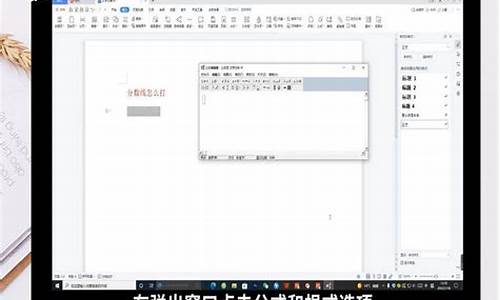
1、方法一:打开word,选择“插入”--“公式”--“内置”--“插入新公式”,单击确定。
2、单击“插入新公式”后,在“设计”中出现的菜单中,选择“分数”,再在“分数”中选择一种所需的模式,例如:分数(竖式)。单击确定。
3、这样,在空白word文档中便出现了分数式,在输入框中打入数字即可。
4、方法二:打开word,选择“插入”--“文本”--“文档部件”--“域”,单击确定。
5、单击后,会弹出一个“域”对话框。选择“域名”--“Eq”。同时必须单击下面的“域代码”。
6、单击“域代码”后,会出现“选项”,单击“选项”,再单击“确定”。在弹出的“域选项”中,选择“创建在分数线上下居中的分数”,并且同时必须单击“添加到域”。
7、单击“添加到域”后,“开关”下的“域代码”会发生变化,这是,你只需要在F后的(,)中打入你要的数字即可。例如:二分之一。单击确定。在word中输入分数这一操作便完成了。
以上就是关于Word中分数怎么打出来的方法介绍了,另外需要注意的是:不同word版本具体操作有些许差异。希望对大家有用。
以上是小编为大家分享的关于Word中分数怎么打出来的相关内容,更多信息可以关注建筑界分享更多干货
通过公式编辑器打出分数线,只需要简单三个步骤就能实现,具体操作方法如下:
工具/原料:
机械革命S3 Pro
Windows11
Word 20212108
1、点击公式
打开WORD文档,点击菜单栏上插入视图,单击右上角“公式”。
2、选择分式
点击分式,下拉选择竖式分式或斜式分式。
3、打出分式线
文档中插入了带分数线的分式,在方框内输入数字。









